win11显示器分辨率调不了怎么办 win11电脑分辨率不能更改修复方法
更新时间:2023-02-17 15:54:18作者:runxin
我们在日常操作win11电脑的过程中,对于系统中默认的一些设置,有些用户也需要进行调整,可是当用户在win11系统中想要调整显示器的分辨率时,却总是不能更改成功,对此win11显示器分辨率调不了怎么办呢?接下来小编就来告诉大家win11电脑分辨率不能更改修复方法。
具体方法:
方法一:1、右键开始菜单,打开"设备管理器"。

2、展开显示适配器,右键显卡,点击"更新驱动程序"。
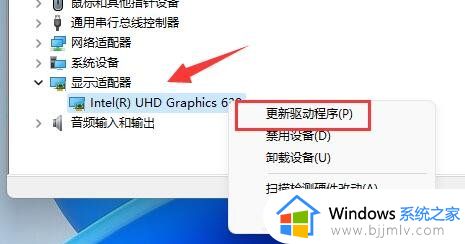
3、然后选择"自动搜索驱动程序",让系统为你下载安装显卡驱动。
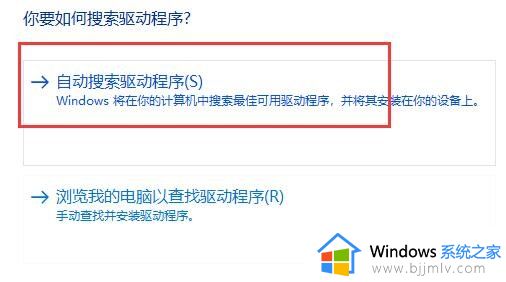
4、更新完成后,右键桌面空白处,进入"显示设置"。
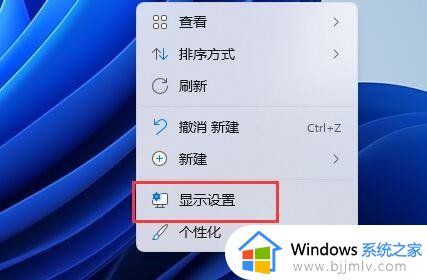
5、在其中就可以修改显示器分辨率了。
方法二:1、如果更新显卡驱动还是锁死分辨率,那么可以尝试更新一下系统。
2、进入在分辨率设置左边栏进入"Windows更新"。
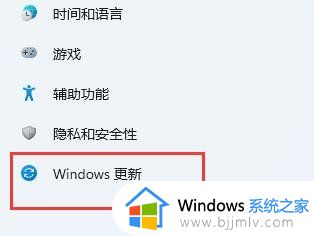
3、进入后可以看到"windows更新",在其中检查更新并安装就可以了。
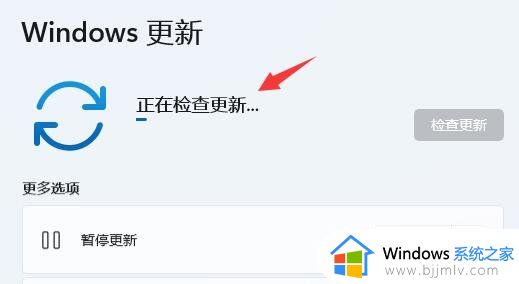
以上就是小编给大家带来的win11电脑分辨率不能更改修复方法了,有遇到相同问题的用户可参考本文中介绍的步骤来进行修复,希望能够对大家有所帮助。
win11显示器分辨率调不了怎么办 win11电脑分辨率不能更改修复方法相关教程
- win11改不了分辨率怎么办 win11无法调整分辨率处理方法
- windows11显示器分辨率调不了怎么办 windows11屏幕分辨率改不了修复方法
- win11外接显示器无法调分辨率怎么办 win11外接显示器没法调分辨率修复方法
- win11显示器分辨率调整不了怎么办 win11屏幕分辨率调节不了如何处理
- win11 4k分辨率怎么设置 win11系统4k显示器分辨率设置方法
- 电脑分辨率怎么调win11 win11如何修改分辨率
- win11显示器分辨率怎么调 windows11屏幕分辨率怎么调
- win11分辨率被锁死不能更改怎么回事 win11电脑分辨率被锁住不能调整如何处理
- win11分辨率不对怎么办 win11系统分辨率不对处理方法
- win11分辨率怎么调到最佳 win11如何更改分辨率最好
- win11恢复出厂设置的教程 怎么把电脑恢复出厂设置win11
- win11控制面板打开方法 win11控制面板在哪里打开
- win11开机无法登录到你的账户怎么办 win11开机无法登录账号修复方案
- win11开机怎么跳过联网设置 如何跳过win11开机联网步骤
- 怎么把win11右键改成win10 win11右键菜单改回win10的步骤
- 怎么把win11任务栏变透明 win11系统底部任务栏透明设置方法
热门推荐
win11系统教程推荐
- 1 怎么把win11任务栏变透明 win11系统底部任务栏透明设置方法
- 2 win11开机时间不准怎么办 win11开机时间总是不对如何解决
- 3 windows 11如何关机 win11关机教程
- 4 win11更换字体样式设置方法 win11怎么更改字体样式
- 5 win11服务器管理器怎么打开 win11如何打开服务器管理器
- 6 0x00000040共享打印机win11怎么办 win11共享打印机错误0x00000040如何处理
- 7 win11桌面假死鼠标能动怎么办 win11桌面假死无响应鼠标能动怎么解决
- 8 win11录屏按钮是灰色的怎么办 win11录屏功能开始录制灰色解决方法
- 9 华硕电脑怎么分盘win11 win11华硕电脑分盘教程
- 10 win11开机任务栏卡死怎么办 win11开机任务栏卡住处理方法
win11系统推荐
- 1 番茄花园ghost win11 64位标准专业版下载v2024.07
- 2 深度技术ghost win11 64位中文免激活版下载v2024.06
- 3 深度技术ghost win11 64位稳定专业版下载v2024.06
- 4 番茄花园ghost win11 64位正式免激活版下载v2024.05
- 5 技术员联盟ghost win11 64位中文正式版下载v2024.05
- 6 系统之家ghost win11 64位最新家庭版下载v2024.04
- 7 ghost windows11 64位专业版原版下载v2024.04
- 8 惠普笔记本电脑ghost win11 64位专业永久激活版下载v2024.04
- 9 技术员联盟ghost win11 64位官方纯净版下载v2024.03
- 10 萝卜家园ghost win11 64位官方正式版下载v2024.03